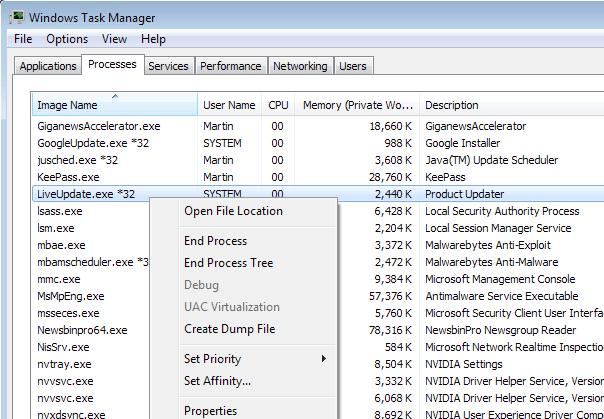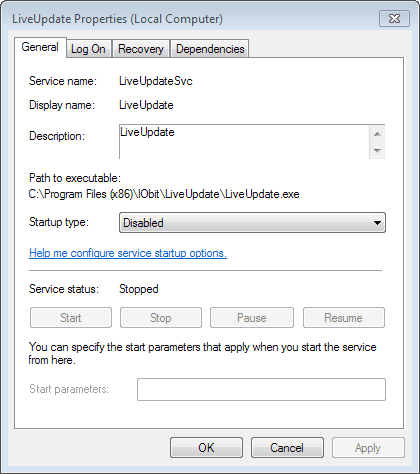ASUS Live -päivitys: Mikä se on?
Kuten nimestä saatat arvata, tämä apuohjelma on suunniteltu asentamaan jonkinlaisia päivityksiä. Mutta mitkä? Kehittäjän itsensä mukaan tämä ohjelma on periaatteessa suunniteltu online-ohjainpäivityksiin ehdottomasti kaikille vakiokokoonpanossa oleville laitteille. Tämä on kuitenkin vain yksi kolikon puoli.
Ajurien lisäksi kehittäjät kiinnittivät huomiota myös uusimpien laiteohjelmistojen löytämiseen ja oikea-aikaiseen asentamiseen ensisijaisiin tulo- / lähtöjärjestelmiin (BIOS / UEFI). Lopuksi, ASUS Live Update Utility -ohjelmistossa on myös sisäänrakennettu toiminto itse asennetun käyttöjärjestelmän kriittisten tai suositeltujen (mutta valinnaisten) päivitysten julkaisemisen seuraamiseksi, mikä näkyy usein jopa joissakin virustentorjuntapaketeissa, esimerkiksi ESET. Kyllä, näyttää siltä, että apuohjelma on välttämätön, mutta käyttäjien mielipiteet sen käytöstä jakautuvat.
Joitakin vinkkejä ASUS Live -päivityksen määrittämiseen ja käyttämiseen Windows 10: ssä ja aiemmissa järjestelmissä
Ennen kuin teet johtopäätöksiä tämän ohjelmiston käyttötarpeesta, sinun on tarkasteltava joitain asetuksia. Ensimmäisen asennuksen jälkeen sovellus luo automaattisesti oman autorun-moduulin. Ja se “roikkuu” jatkuvasti ilmaisinalueella kuvakkeen muodossa. Voit käyttää käyttöliittymää käyttämällä sitä. Pääikkunassa ei ole niin paljon tietoa. Pohjimmiltaan se osoittaa, onko päivityksiä saatavana asennettavaksi.
Haluttaessa käyttäjä voi suorittaa pakotetun haun itse, kuten Windows Update -sovelluksessa tehdään. Löydettyjen huoltopakettien tulokset jaetaan kriittisiin ja suositeltuihin. Kun valitset asennuksen, luettelo paketeista näkyy näytöllä, ja oikealla näkyy lyhyt kuvaus kustakin komponentista. Ensinnäkin suoritetaan online-ohjainpäivitys, mutta voit usein nähdä uuden BIOS-laiteohjelmiston asentajat sekä Windows-päivitykset. Valittuaan yhden tai useamman kohteen valitsemalla niiden valintaruudut, käyttäjä siirtyy asennusikkunaan, jossa hänen on vain painettava välitöntä asennuspainiketta.
Erityistä huomiota tulisi kiinnittää päivitysten hakutiheyteen. Totta, asetuksissa ei ole niin paljon vaihtoehtoja, ja on parempi olla asettamatta liian lyhyttä ajanjaksoa (optimaalisesti kerran kuukaudessa).
Mutta suurin ongelma koskee sitä, että missään olosuhteissa ei suositella automaattisen asennuksen käyttöönottoa, muuten kannettava tietokone voidaan käynnistää helposti uudelleen sopivimmalla hetkellä. Lisäksi löydät muun tyyppistä negatiivista palautetta ASUS Live Update -palvelusta. Mikä on tämä ohjelma, jos se asentaa uusimman BIOS-laiteohjelmiston itsenäisesti, tietokone käynnistyy uudelleen ja sen jälkeen järjestelmä ei käynnisty? Kyllä, todellakin sellaisia sovelluksen käyttäytymisen omituisuuksia on havaittu. Mutta tämä johtuu ilmeisesti itse laiteohjelmiston puutteesta. Siksi tällaisten ilmiöiden välttämiseksi salli haku ja asennus oikeuden valita toiminto (jälleen, kuten tehdään tavallisessa Windows-osiossa).
Suorituskykyongelmat
Lopuksi voidaan usein kohdata käyttäjien valituksia siitä, että jatkuvasti taustalla toimiva apuohjelma käyttää järjestelmäresursseja liian aktiivisesti aiheuttaen kohtuuttoman suuren kuormituksen, mikä aiheuttaa muiden ohjelmien jäädyttämisen. Tässä tapauksessa voit suositella ohjelmamoduulin poistamista käytöstä järjestelmän käynnistysosassa (Windows-versiossa 7 se on msconfig-kokoonpanossa ja kahdeksannessa ja kymmenennessä versiossa se on “Tehtävienhallinnassa”). Tämä on perusteltua monista syistä, koska sekä Windows-päivityksiä että uusia ohjaimia ei julkaista päivittäin.
Asus Live -päivitysten hallinta
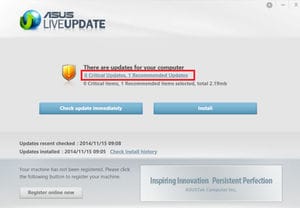 Jotta määrittää ohjelman, soita se lokeron oikealla hiiren napsautuksella, ja napsauta rataskuvaketta oikeassa yläkulmassa. Jos ohjelma ladataan viralliselta verkkosivustolta tai asennetaan tietokoneeseen tai kannettavaan tietokoneeseen, joka on virallisesti tuotu maahamme, se on venäjä. Muuten ongelmat ovat mahdollisia – kieli voi osoittautua ei jollekin, joka ei ole venäjä, eikä edes englanniksi tai saksaksi, vaan eksoottisemmaksi.
Jotta määrittää ohjelman, soita se lokeron oikealla hiiren napsautuksella, ja napsauta rataskuvaketta oikeassa yläkulmassa. Jos ohjelma ladataan viralliselta verkkosivustolta tai asennetaan tietokoneeseen tai kannettavaan tietokoneeseen, joka on virallisesti tuotu maahamme, se on venäjä. Muuten ongelmat ovat mahdollisia – kieli voi osoittautua ei jollekin, joka ei ole venäjä, eikä edes englanniksi tai saksaksi, vaan eksoottisemmaksi.
Joten napsauttamalla rataskuvaketta, löydämme itsemme neljän kohteen valikosta, jossa voimme määrittää päivitysten asentamisjärjestyksen, itse asennuksen ajankohdan ja myös kuinka usein päivityksiä haetaan. Täällä meidän olisi parempi tehdä tämä:
- Valitse sekä kriittisten että suositeltujen päivitysten kohdalla “Tarkista päivitykset, mutta haluan valita, ladataanko ja asennetaanko ne”. Kriittisiä päivityksiä varten – vain jotta päivitys, jota seuraa uudelleenkäynnistys, ei jää loukkuun tärkeän työn keskellä. Suositellut ovat vaikeampia – monet heistä eivät tee muuta kuin keräävät tietoja käyttäjästä. Tietysti yksinomaan huolehtimista varten!
- Seuraava vaihe on määrittää, kuinka usein päivitykset tarkistetaan. Vaihtoehtoja on vähän – kerran kahdessa viikossa, kerran kuukaudessa, kerran kahdessa kuukaudessa.
- Ja lopuksi voit valita ajankohdan, jolloin päivitys tehdään. “Manuaalisen” asennuksen yhteydessä tällä ei tietenkään ole merkitystä, mutta jos haluat automatisoida tämän prosessin, sinun on otettava huomioon, että tietokone on käynnistettävä valittuna aikana.
Poista Asus Live Update käytöstä
Ennemmin tai myöhemmin tulee aika, jolloin Asus Live -päivityksestä ei tule merkitystä jatkuvassa käytössä. Se voi silti olla hyödyllistä aika ajoin tarkistaa, ovatko BIOS-päivitykset esimerkiksi ilmestyneet, mutta ei ole mitään järkeä pitää sitä jatkuvasti päällä tietokoneen muistissa. Siksi se on poistettava käytöstä. Tämä voidaan tehdä kahdella tavalla:
![Mikä on Asus Live Update -apuohjelma? Asus Live Update - mikä tämä ohjelma on]() Sisäänrakennetun Windows-komennon msconfig kautta kirjoittamalla se Käynnistä-valikon Suorita-riville. Seuraavaksi sinun on annettava avautuvassa ikkunassa käynnistysluettelo ja poistettava valinta Asus Live Update -kohdan vieressä olevasta valintaruudusta, minkä jälkeen sinun on käynnistettävä tietokone uudelleen.
Sisäänrakennetun Windows-komennon msconfig kautta kirjoittamalla se Käynnistä-valikon Suorita-riville. Seuraavaksi sinun on annettava avautuvassa ikkunassa käynnistysluettelo ja poistettava valinta Asus Live Update -kohdan vieressä olevasta valintaruudusta, minkä jälkeen sinun on käynnistettävä tietokone uudelleen.- Käytä erikoistunutta ohjelmaa, kuten CCleaner – käynnistä, valitse “Palvelu” – “Käynnistys”, etsi Asus Live Update, valitse se ja valitse “Poista käytöstä” ja sitten “Poista”.
Kaikki edellä mainittu koskee yksinomaan Asus Live Update Windows 10 -käyttöjärjestelmää. Jo Windows 7, 8, 8.1 ja vielä enemmän – Windows XP: ssä tämä on paljon monimutkaisempaa. Vaikka Asus Live Update Utility -sovellukselle on olemassa versioita, sinun on oltava jonkin verran keskimääräistä korkeampi tieto tietokoneista tämän apuohjelman löytämiseksi ja poistamiseksi käytöstä.
Tässä tapauksessa käytöstä poistettua ohjelmaa voidaan silti käyttää, sinun on vain muistettava, että et vain jätä sitä, vaan sinun on löydettävä sen kuvake lokerosta, napsauttamalla sitä hiiren kakkospainikkeella ja valitsemalla “Poistu” ponnahdusvalikko.
Live-päivitysvirus
Ei ole harvinaista, että ajattelen prosessin naamioitumista toiseksi taustalla toimivaksi virussovellukseksi ja muistuttavan itseään ilmestymällä yhtäkkiä konkreettisia “jarruja” tietokoneesi työssä. Siksi vastatessasi kysymykseen, millainen Live Update -ohjelma on, sinun on otettava huomioon, että se voi olla virus, jonka torjuntaan suosittelen käyttämään Trojan Remover -tason testattuja virustentorjuntatyökaluja, Dr.Web CureIt, Kaspersky Removal Tool, Malware Anti-Malware ja monet muut, jotka on ladattava ja asennettava tietokoneellesi, ja käytä niitä sitten järjestelmän täydelliseen tarkistukseen.
Live-päivityksen poistaminen
Ensin sinun on päätettävä, mikä sovellus on käynnistäjä, joka ilmoittaa tietokoneellasi prosessia, jota tarkastelen.
- Käynnistä Tehtävienhallinta.
- Siirry Prosessit-välilehteen ja ota prosessien näyttö käyttöön kaikille käyttäjille.
- Napsauta Live Update -prosessia hiiren oikealla painikkeella ja valitse avautuvasta valikosta vaihtoehto “Avaa tiedostojen tallennuspaikka”.
Katsomme tiedoston sijaintia
Yleensä sen hakemiston nimen (ja polun) perusteella, johon tiedosto on tallennettu, voidaan ymmärtää, mikä ohjelma on tämän prosessin ulkoasun lähde, ja haluttaessa poistaa sen.
Jos tämä ohjelma on yksinkertaisesti samannimisessä hakemistossa Ohjelmatiedostot-järjestelmäkansiossa tai kyseisen ohjelman ulkoasun lähdeohjelmaa ei voida jostain syystä määrittää, on tehtävä seuraava:
-
Poista syyllinen tavallisen asennuksen poisto-ohjelman avulla (jos tunnistettu). Mene kohtaan “Poista ohjelmat”, etsi vaadittu ohjelma, jonka nimessä mainitaan “Live Update”, ja poista se.
-
Poista Live Update -palvelu käytöstä. Napsauta Käynnistä-painiketta, kirjoita siellä services.msc ja paina Enter. Sitten löydämme LiveUpdate-palvelujen luettelosta, paina sitä hiiren oikealla painikkeella ja valitse “Ominaisuudet”. Valitse käynnistystyypissä “Pois käytöstä” ja vahvista muutokset napsauttamalla “OK”.
Poista Live Update -palvelu käytöstä
-
Poistamme vastaavan palvelun. Napsauta Käynnistä-painiketta, kirjoita hakupalkkiin cmd. Tulos näkyy yläosassa, napsauta sitä hiiren kakkospainikkeella ja valitse Suorita järjestelmänvalvojana. Kirjoita sitten avautuvaan komentoriviin sc delete LiveUpdateSvc ja paina Enter, jolloin palvelu poistetaan Windows-käyttöjärjestelmästä.
Onko LiveUpdate.exe turvallinen, vai onko se virus tai haittaohjelma?
Ensimmäinen asia, jonka avulla voit selvittää, onko tietty tiedosto laillinen Windows-prosessi vai virus, on itse suoritettavan tiedoston sijainti. Esimerkiksi prosessin, kuten LiveUpdate.exe, pitäisi olla käynnissä osoitteesta C: Program Files ASUS ASUS Live Update LiveUpdate.exe eikä muualta.
Vahvista avaamalla Tehtävienhallinta, menemällä Näytä -> Valitse sarakkeet ja valitsemalla Kuvapolun nimi lisätäksesi sijaintisarakkeen Tehtävienhallintaan. Jos löydät epäilyttävän hakemiston täältä, saattaa olla hyvä jatkaa tämän prosessin tutkimista.
Toinen työkalu, joka voi joskus auttaa havaitsemaan virheelliset prosessit, on Microsoft Process Explorer. Suorita ohjelma (se ei vaadi asennusta) ja aktivoi “Check Legends” “Options” -osiossa. Siirry nyt kohtaan Näytä -> Valitse sarakkeet ja lisää “Vahvistettu allekirjoittaja” yhdeksi sarakkeista.
Jos prosessin “Vahvistettu tilaaja” tila on “Vahvistaminen epäonnistui”, sinun on tarkasteltava prosessia. Kaikilla hyvillä Windows-prosesseilla ei ole vahvistettua allekirjoituksen pikakuvaketta, mutta missään niistä ei ole huonoja.
Tärkeimmät tiedot LiveUpdate.exe-tiedostosta:
- Sijaitsee C: Ohjelmatiedostot ASUS ASUS Update -alikansiossa;
- Julkaisija: ASUS
- Koko polku: C: Ohjelmatiedostot ASUS Päivitä ASUS LiveUpdate.exe
- Ohjetiedosto: support.asus.com
- Julkaisijan URL: www.asus.com
- Tiedetään olevan kooltaan enintään 5,21 Mt useimmissa ikkunoissa;
Jos sinulla on vaikeuksia tämän suoritettavan tiedoston kanssa, sinun on selvitettävä, onko se luotettava ennen LiveUpdate.exe-ohjelman poistamista. Voit tehdä tämän etsimällä tämän prosessin tehtävienhallinnasta.
Etsi sijainti (sen pitäisi olla C: Program Files ASUS ASUS Live Update -sovelluksessa) ja vertaa kokoa jne. Edellä olevien tosiseikkojen perusteella.
Jos epäilet, että olet saanut tartunnan viruksessa, yritä korjata se välittömästi. Poistaaksesi LiveUpdate.exe viruksen, sinun on ladattava ja asennettava täydellinen tietoturvasovellus, kuten Malwarebytes. Huomaa, että kaikki työkalut eivät tunnista kaiken tyyppisiä haittaohjelmia, joten sinun on ehkä kokeiltava useita vaihtoehtoja ennen menestymistä.
Lisäksi viruksen toiminnallisuus voi itse vaikuttaa LiveUpdate.exe-ohjelman poistamiseen. Tässä tapauksessa sinun on otettava käyttöön vikasietotila ja verkko, turvallinen ympäristö, joka poistaa useimmat prosessit käytöstä ja lataa vain tärkeimmät palvelut ja ohjaimet. Kun voit suorittaa suojausohjelman ja suorittaa järjestelmän analyysin.
Voinko poistaa tai poistaa LiveUpdate.exe?
Älä poista turvallista suoritettavaa tiedostoa ilman syytä, koska se voi vaikuttaa tiedostoa käyttävien ohjelmien suorituskykyyn. Muista päivittää ohjelmistot ja ohjelmat säännöllisesti, jotta vältät vioittuneiden tiedostojen aiheuttamat tulevat ongelmat. Jos sinulla on ohjelmiston toiminnallisuusongelmia, tarkista ohjain- ja ohjelmistopäivitykset useammin, jotta vältetään tai ei koskaan esiinny tällaisia ongelmia.
Eri lähteiden mukaan verkossa tämä tiedosto voi olla haitallinen, mutta on suositeltavaa tarkistaa itse tämän suoritettavan tiedoston luotettavuus selvittääksesi onko se turvallinen vai virus. Paras diagnoosi näille epäilyttäville tiedostoille on täydellinen järjestelmäanalyysi Reimagen kanssa. Jos tiedosto luokitellaan haittaohjelmaksi, nämä sovellukset poistavat myös LiveUpdate.exe ja poistavat siihen liittyvän haittaohjelman.
Jos se ei kuitenkaan ole virus ja sinun on poistettava LiveUpdate.exe, voit poistaa ASUS Live Update -sovelluksen tietokoneeltasi sen asennuksen poisto-ohjelman avulla, jonka pitäisi olla osoitteessa MsiExec.exe / X {FA540E67-095C-4A1B-97BA -4D547DEC9AF4}. Jos et löydä sen asennuksen poistajaa, sinun on ehkä poistettava ASUS Live Update -sovellus, jotta LiveUpdate.exe poistetaan kokonaan. Voit käyttää Windowsin Ohjauspaneelin Lisää tai poista sovellus -ominaisuutta.
-
1 Napsauta Käynnistä-valikosta (Windows 8: napsauta hiiren kakkospainikkeella näytön vasemmassa alakulmassa) paneelia ja valitse sitten Ohjelmat-kohdasta :
o Windows Vista / 7 / 8.1 / 10: Valitse Poista ohjelma.
o Windows XP: Napsauta Lisää tai poista sovellus. -
2 Kun löydät ASUS Live Update -ohjelman, napsauta sitä ja sitten:
o Windows Vista / 7 / 8.1 / 10: napsauta Poista asennus.
o Windows XP: Valitse Poista tai Muuta / Poista -välilehti (oikealla ohjelman). -
3 Poista ASUS Live Update -sovelluksen ohjeiden mukaan .
Yleiset LiveUpdate.exe -virheilmoitukset
Yleisimmät LiveUpdate.exe -virheet, jotka voivat ilmetä:
• “Sovellusvirhe LiveUpdate.exe.”
• “LiveUpdate.exe -virhe.”
• “LiveUpdate.exe-sovelluksessa on tapahtunut virhe. Hakemus suljetaan. Pahoittelemme häiriötä. “
•” LiveUpdate.exe ei ole Win32-sovellus. “
•” LiveUpdate.exe ei ole käynnissä. “
•” LiveUpdate.exe ei löydy.
” •” LiveUpdate.exe ei löydy. “
• “Virhe käynnistettäessä ohjelmaa: LiveUpdate.exe.”
• “Viallisen sovelluksen polku: LiveUpdate.exe.”
Nämä .exe -virheet voivat ilmetä asennuksen aikana, kun liitetään ohjelmaa, ASUS Live Update, kun Windows käynnistetään tai sammutetaan, tai jopa Windowsin asennuksen yhteydessä. Rekisterin pitäminen milloin ja missä LiveUpdate.exe -virheet tapahtuvat on tärkeää tietoa vianetsinnästä.
Kuinka korjata LiveUpdate.exe
Puhdas ja siisti tietokone on yksi parhaista tavoista välttää ASUS Live Update -ongelmat. Tämä tarkoittaa haittaohjelmien tarkistuksia, kiintolevyn cleanmgrin ja SFC / SCANNOW- ohjelmien puhdistamista, tarpeettomien ohjelmien poistamista, mahdollisten käynnistysohjelmien valvontaa (msconfig-sovelluksen avulla) ja automaattisten Windows-päivitysten ottamista käyttöön. Muista aina tehdä säännöllisiä varmuuskopioita tai ainakin määritellä palautuspisteet.
Jos sinulla on vakavampi ongelma, yritä muistaa viimeinen tekemäsi asia tai viimeisin ennen ongelmaa asettamasi asia. Tunnista ongelmasi aiheuttavat prosessit resmon-komennolla. Vaikka kyseessä vakavia ongelmia, sen sijaan asentamatta Windowsia, sinun pitäisi yrittää korjata asennuksen tai, jos kyseessä on Windows 8, suorittamalla komento DISM.exe / Online / uudelleenjärjestäminen-Image / Restore Health.This voit palauttaa käyttöjärjestelmää menettämättä tietoja.
Seuraavat ohjelmat voivat olla hyödyllisiä tietokoneen LiveUpdate.exe-prosessin analysoimiseksi: Suojaustehtävien hallinta näyttää kaikki käynnissä olevat Windows-tehtävät, mukaan lukien sisäänrakennetut piilotetut prosessit, kuten näppäimistön ja selaimen seurannan tai automaattisen käynnistyksen merkinnät. Yhdistetty tietoturvariskiluokitus osoittaa vakoiluohjelmien, haittaohjelmien tai mahdollisen troijalaisen hevosen todennäköisyyden. Tämä virustentorjunta havaitsee ja poistaa vakoiluohjelmat, mainosohjelmat, troijalaiset, näppäinlukijat, haittaohjelmat ja seurannat kiintolevyltä.
johtopäätökset
Jos pystyt seuraamaan itsenäisesti laiteohjaimien merkitystä tietokoneellesi, asentamaan ne ja päivittämään BIOS tarvittaessa, et todennäköisesti tarvitse Asus live -päivitystä.
Tässä tapauksessa voit poistaa sen tietokoneeltasi Windowsin tavallisilla käyttöjärjestelmätyökaluilla.
Käytetyt lähteet ja hyödyllisiä linkkejä aiheesta: https://FB.ru/article/428840/asus-live-update-chto-eto-za-programma-i-nujna-li-ona-polzovatelyu https: // InfoSort. ru / rabota-s-kompyuterom / 364-asus-live-update-dlya-chego-eta-ohjelma https://komp.guru/programmy/asus-live-update-chto-eto-za-programma.html https: / /sdelaicomp.ru/obzori/live-update-chto-eto-za-programma.html http://windowsbulletin.com/ru/%D1%84%D0%B0%D0%B9%D0%BB%D1% 8B /% D0% B5% D1% 85% D0% B5 / ASUS /% D0% B6% D0% B8% D0% B2% D0% BE% D0% B5-% D0% BE% D0% B1% D0% BD % D0% BE% D0% B2% D0% BB% D0% B5% D0% BD% D0% B8% D0% B5-Asus / liveupdate-exe https://helpadmins.ru/asus-live-update-chto- yeto -za-programma /
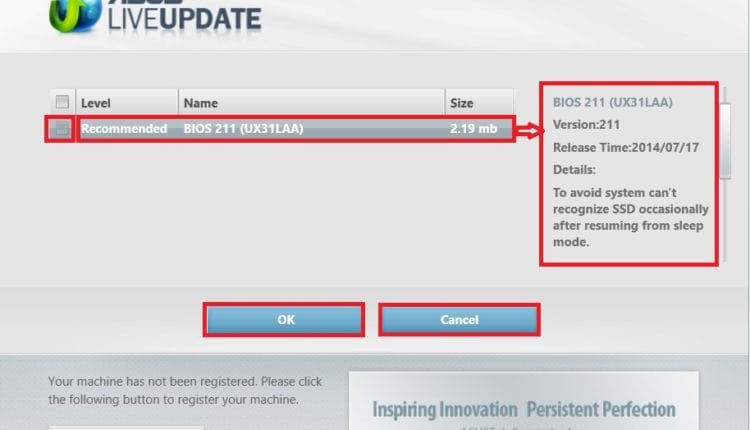
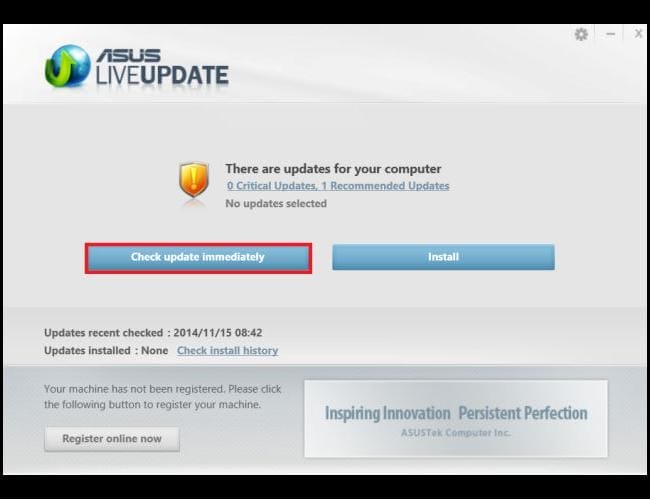
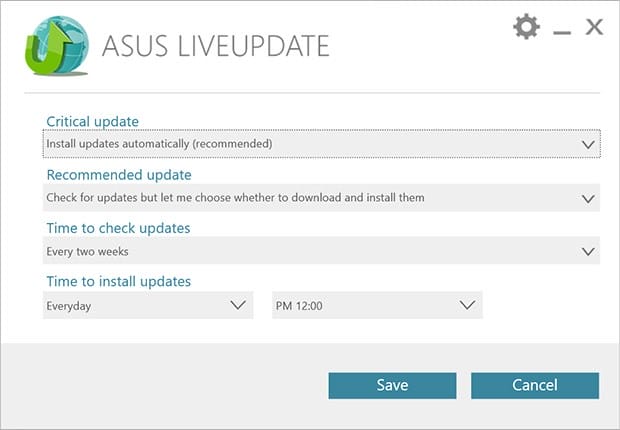
 Sisäänrakennetun Windows-komennon msconfig kautta kirjoittamalla se Käynnistä-valikon Suorita-riville. Seuraavaksi sinun on annettava avautuvassa ikkunassa käynnistysluettelo ja poistettava valinta Asus Live Update -kohdan vieressä olevasta valintaruudusta, minkä jälkeen sinun on käynnistettävä tietokone uudelleen.
Sisäänrakennetun Windows-komennon msconfig kautta kirjoittamalla se Käynnistä-valikon Suorita-riville. Seuraavaksi sinun on annettava avautuvassa ikkunassa käynnistysluettelo ja poistettava valinta Asus Live Update -kohdan vieressä olevasta valintaruudusta, minkä jälkeen sinun on käynnistettävä tietokone uudelleen.